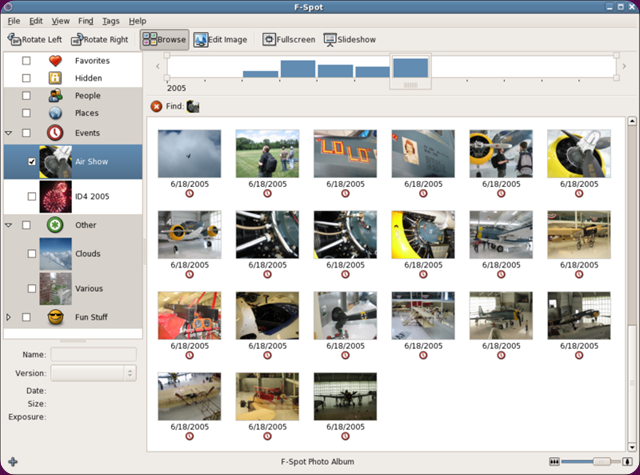Simple Scanner è una semplice applicazione per gestire il nostro scanner.
Grazie a Simple Scan possiamo scanarizzare un’immagine in maniera semplice e ottimale (l’applicazione la troveremo già integrata nella nuova Ubuntu 10.04 Lucid al posto di Xsane).
Tra le principali caratteristiche dell’applicazione troviamo l’anteprima di scansione dell immagine, il rilevamento automatico di nuovi scanner collegati con selezione automatica. I documenti possono essere salvati nei più comuni formati quali Pdf, Jpeg, Png, Ps ecc.
Ecco come installare Simple Scan su Ubuntu:
Apriamo il terminale e per prima cosa installiamo la la chiave d’autentificazione e i repository copiando quanto riportato sotto:
sudo add-apt-repository ppa:robert-ancell/simple-scan & & sudo apt-get update
ora installiamo la nostra applicazione con un semplice:
sudo apt-get install simple-scan
e confermiamo. Ora avremo il nostro Simple Scan installato nella nostra Distribuzione.
Le regolazioni possibili sono poche ma essenziali: possiamo scegliere un profilo per la scansione del testo e uno per le foto. Possiamo comunque regolare la definizione della scansione per questi due profili.
Possiamo ritagliare l’immagine scansita, stamparla, salvarla (come PDF, JPEG o PNG … peccato manchi TIFF) ruotarla e inviarla per e-mail.
Insomma funzioni di base ma che comunque fanno apprezzare il programma per la sua “rapidità”.
Ultima versione stabile rilasciata: 3.19.3
Ecco i pacchetti per tutte le versioni di Ubuntu:
- simple-scan source package in Xenial
Version 3.19.3-0ubuntu1 uploaded on 2015-12-14 - simple-scan source package in Wily
Version 3.18.2-0ubuntu1 uploaded on 2015-11-26 - simple-scan source package in Vivid
Version 3.16.1.1-0ubuntu1 uploaded on 2015-04-14 - simple-scan source package in Utopic
Version 3.14.3-0ubuntu1 uploaded on 2015-04-14 - simple-scan source package in Trusty
Version 3.12.1-0ubuntu1 uploaded on 2014-04-30
In caso di future nuove versioni ci basterà aggiornare la nostra Distribuzione.
Screenshots.
Se ti è piaciuto l’articolo , iscriviti al feed cliccando sull’immagine sottostante per tenerti sempre aggiornato sui nuovi contenuti del blog: